購買 iAnyGo iOS 應用程式後,您將收到一封包含訂單和註冊資訊的電子郵件。(如果您在購買後沒有收到此類電子郵件,請檢查您的垃圾郵件資料夾。)本指南將說明如何使用 Tenorshare ID 登入 iAnyGo iOS 應用程式。
1. 沒有 Tenorshare ID,購買後如何登入?
步驟 1: 打開訂單電子郵件,您將找到您的 Tenorshare ID 電子郵件。
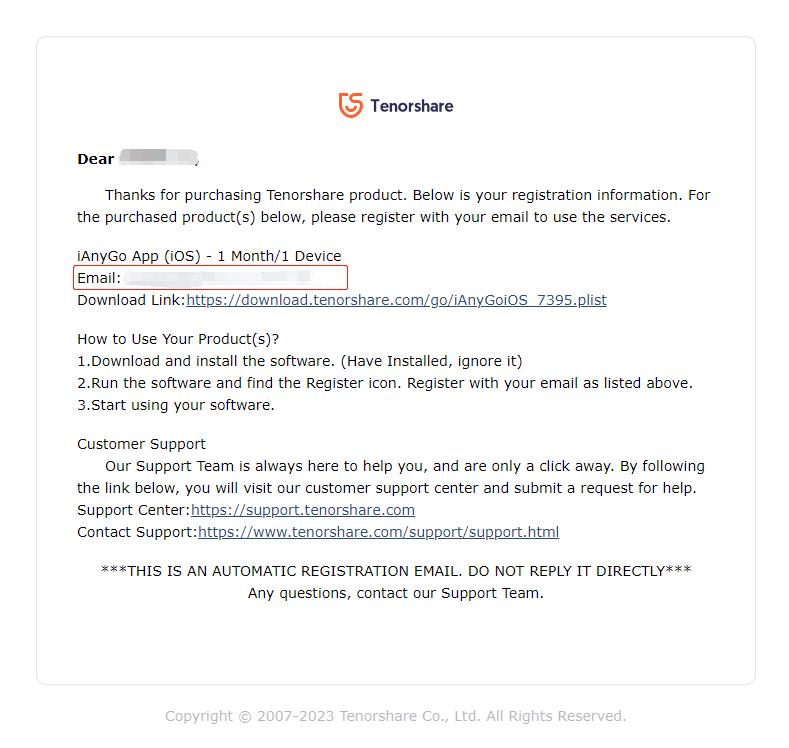
步驟 2: 打開 iAnyGo iOS 應用程式,點擊右上角的三條水平線圖示 - 登入 - 並點擊「忘記密碼」。
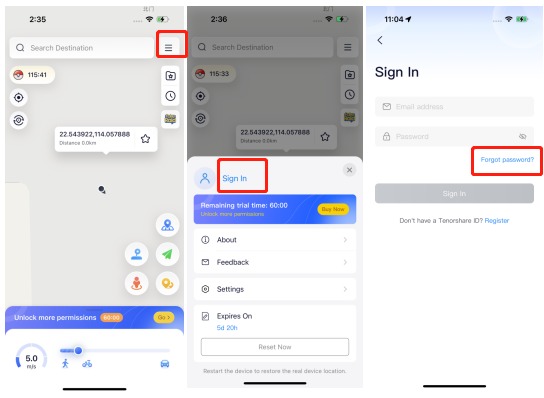
步驟 3: 輸入訂單電子郵件中的 Tenorshare ID 電子郵件,並設定新密碼。
步驟 4: 設定完成後,您可以使用電子郵件地址和新設定的密碼登入並使用 iAnyGo iOS 應用程式。
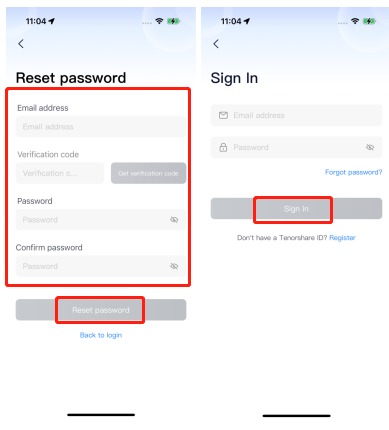
2. 已有 Tenorshare ID,購買後如何登入?
如果您已經在 iAnyGo iOS 應用程式中註冊了 Tenorshare ID,您可以直接使用電子郵件中的電子郵件地址和您的密碼登入 iAnyGo iOS 應用程式。
當然,如果您忘記了密碼,可以點擊「忘記密碼」來重設密碼。
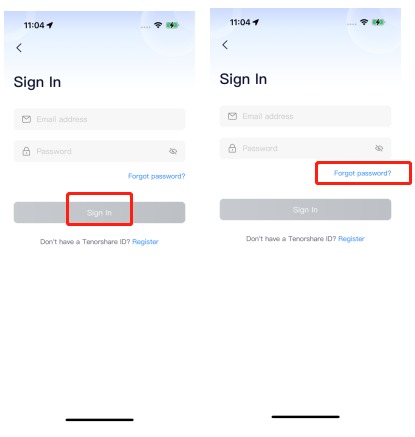
3. 如何註冊 Tenorshare ID?
注意:如果您購買 iAnyGo iOS 應用程式,我們將根據您訂單中提供的電子郵件地址在後台自動為您註冊 Tenorshare ID,因此無需再手動註冊。
以下步驟僅適用於尚未下訂單的用戶:
步驟 1: 打開 iAnyGo iOS 應用程式,點擊右上角的三條水平線圖示 - 登入 - 註冊。
步驟 2: 填寫您的電子郵件地址並設定密碼。(注意:如果您計劃在未來購買 iAnyGo iOS 應用程式,您在訂單中提供的電子郵件必須與您的 Tenorshare ID 電子郵件相符。)
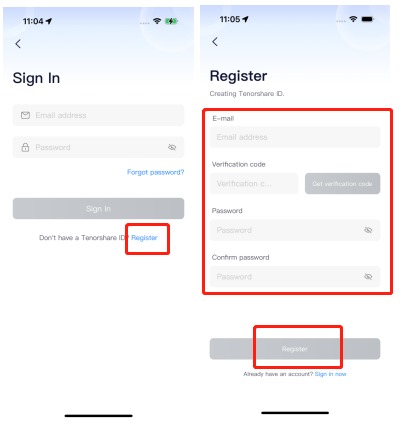
如果您遇到任何問題,請 聯絡我們的客戶支援。